L'application KeepStreams propose plusieurs onglets : Accueil, YouTube, Services VIP, Diffusion en direct, Musique (désormais accessible via l'application KeepBeats), et Services pour adultes.
Ce guide se concentrera sur le téléchargement de vidéos depuis les plateformes de streaming au sein de l'onglet YouTube, en utilisant TikTok comme exemple.
Téléchargement de Vidéos depuis les Plateformes de Streaming sur YouTube : Guide Détaillé
1. Téléchargez et installez KeepStreams sur votre ordinateur Windows ou macOS.
2. Ouvrez KeepStreams et accédez à l'onglet YouTube. Sélectionnez ensuite TikTok pour accéder au site officiel via le navigateur intégré de KeepStreams.
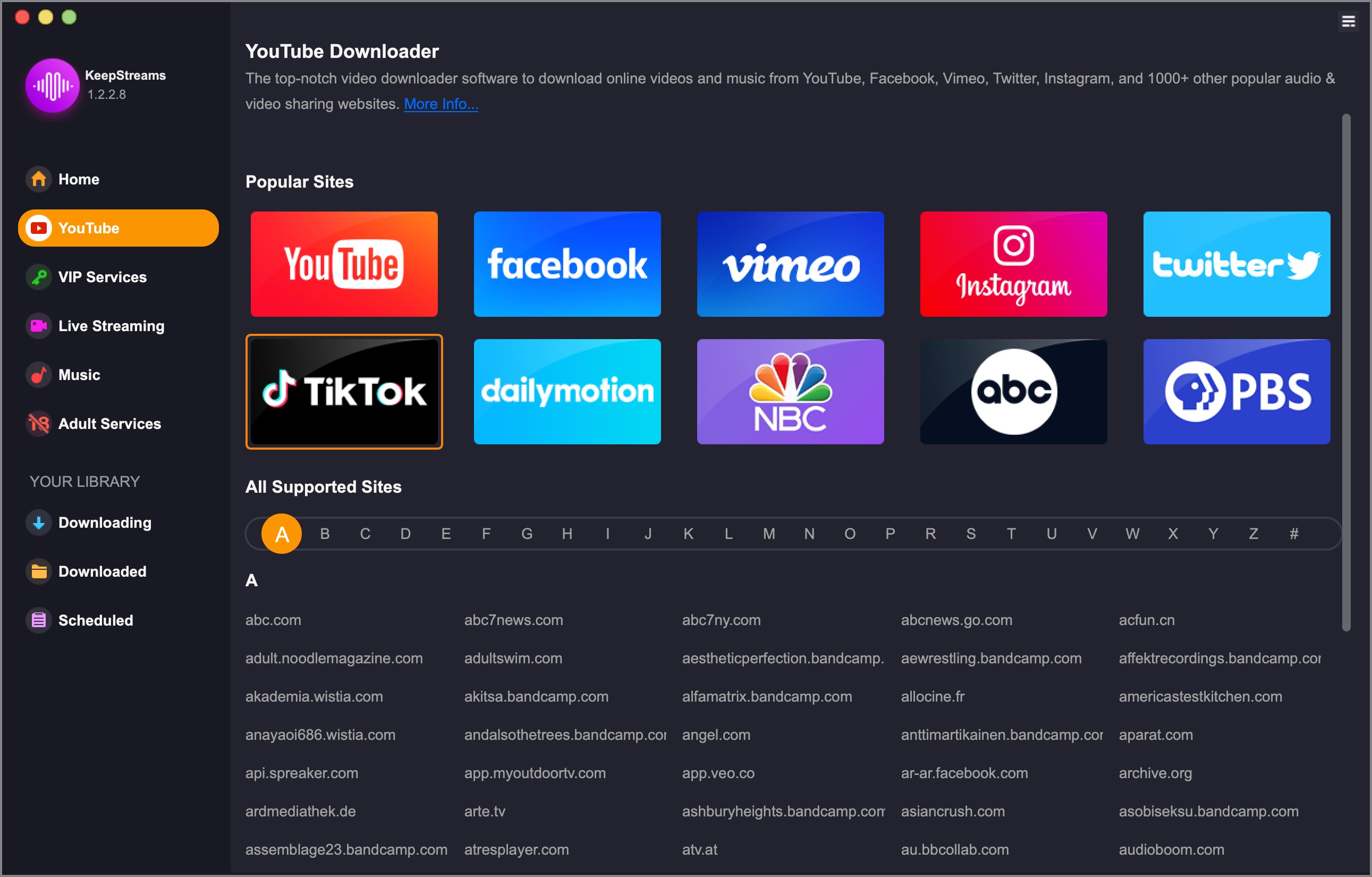
3. Connectez-vous à votre compte TikTok à l'aide de vos identifiants. Assurez-vous de bénéficier d'un abonnement actif si la plateforme l'exige avant de tenter de télécharger des vidéos.
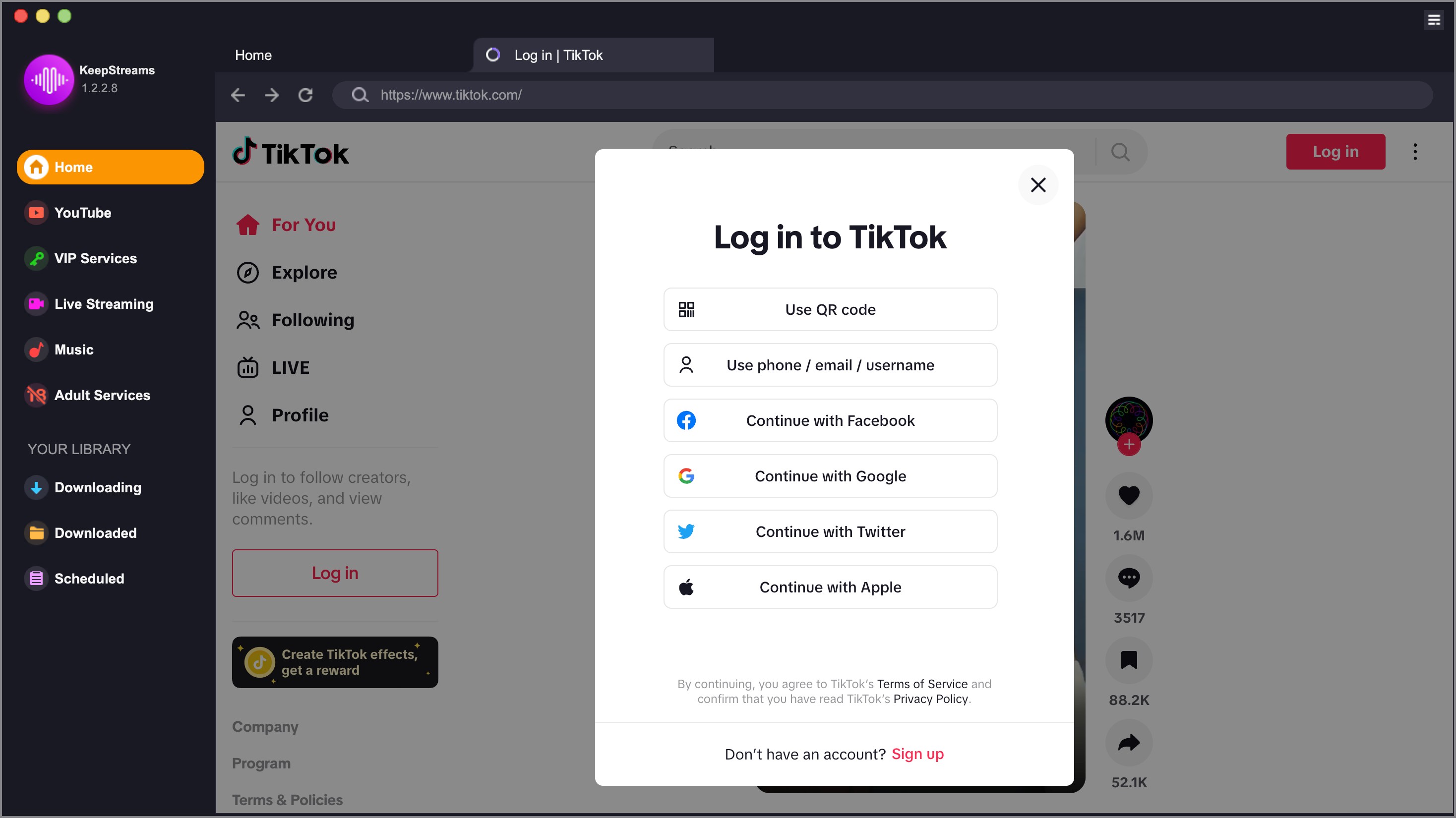
4. Parcourez TikTok pour trouver la vidéo que vous souhaitez télécharger. Lancez la lecture de la vidéo ; KeepStreams l'analysera automatiquement.
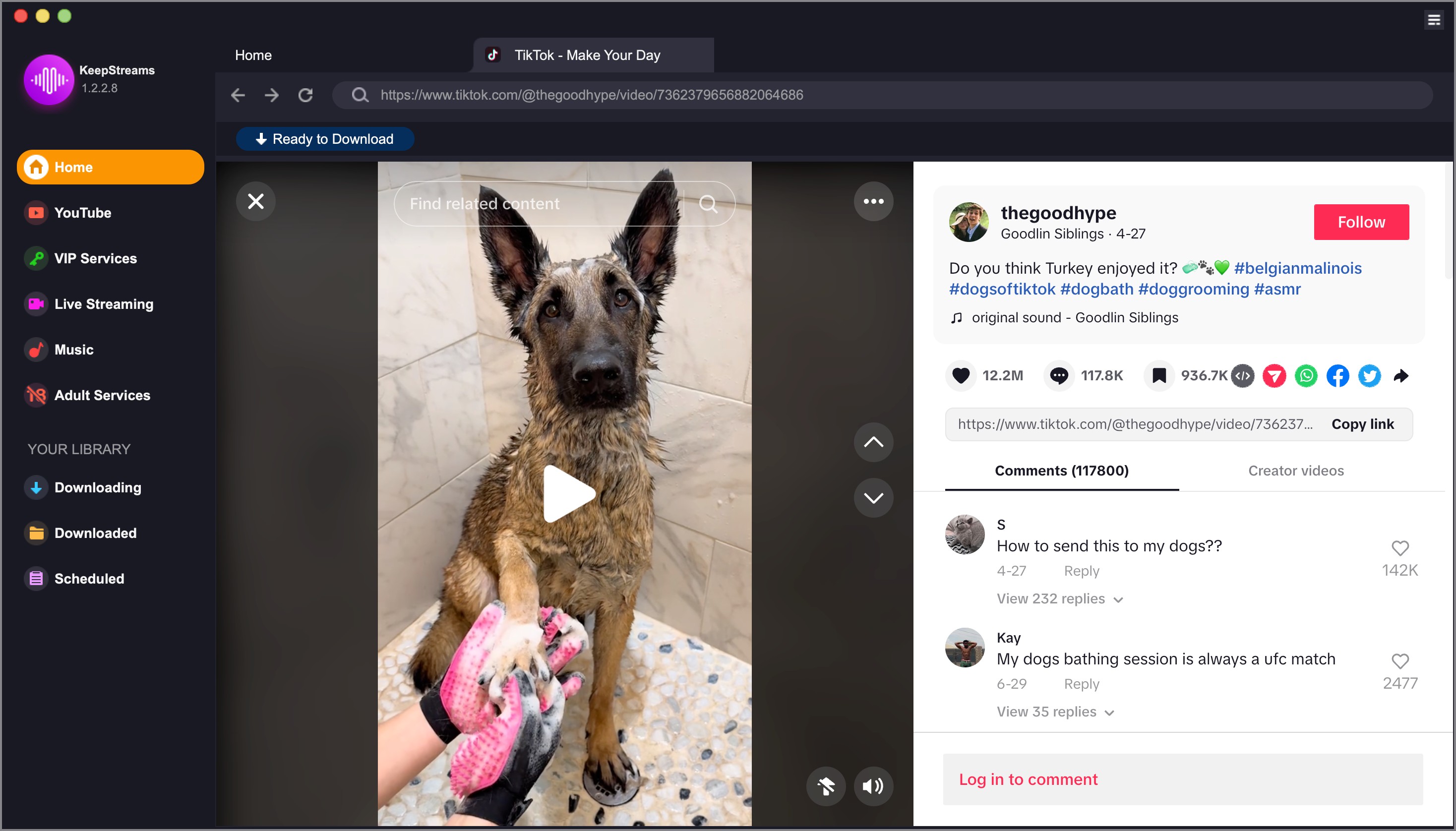
5. Une fois l'analyse terminée, une fenêtre de configuration de téléchargement apparaîtra. Ajustez les paramètres selon vos préférences.
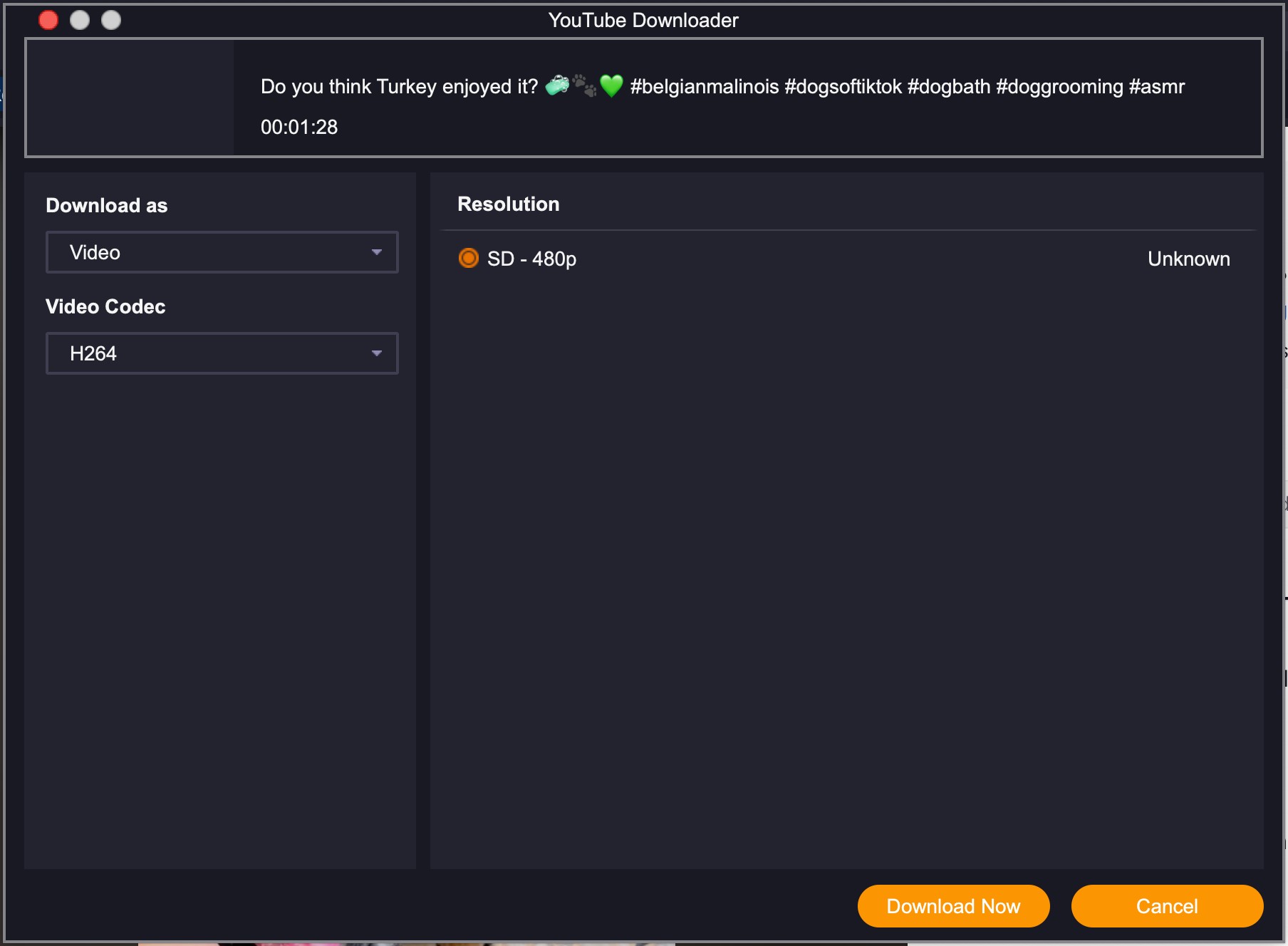
6. Cliquez sur Télécharger maintenant pour lancer immédiatement le téléchargement, ou sélectionnez Ajouter à la file d'attente pour enregistrer la vidéo en vue d'un téléchargement ultérieur.
7. Une fois le téléchargement terminé, accédez à l'onglet Téléchargé pour consulter vos vidéos. Cliquez sur l'icône du dossier pour voir où les vidéos sont stockées sur votre ordinateur. Vous pouvez modifier cet emplacement si nécessaire.
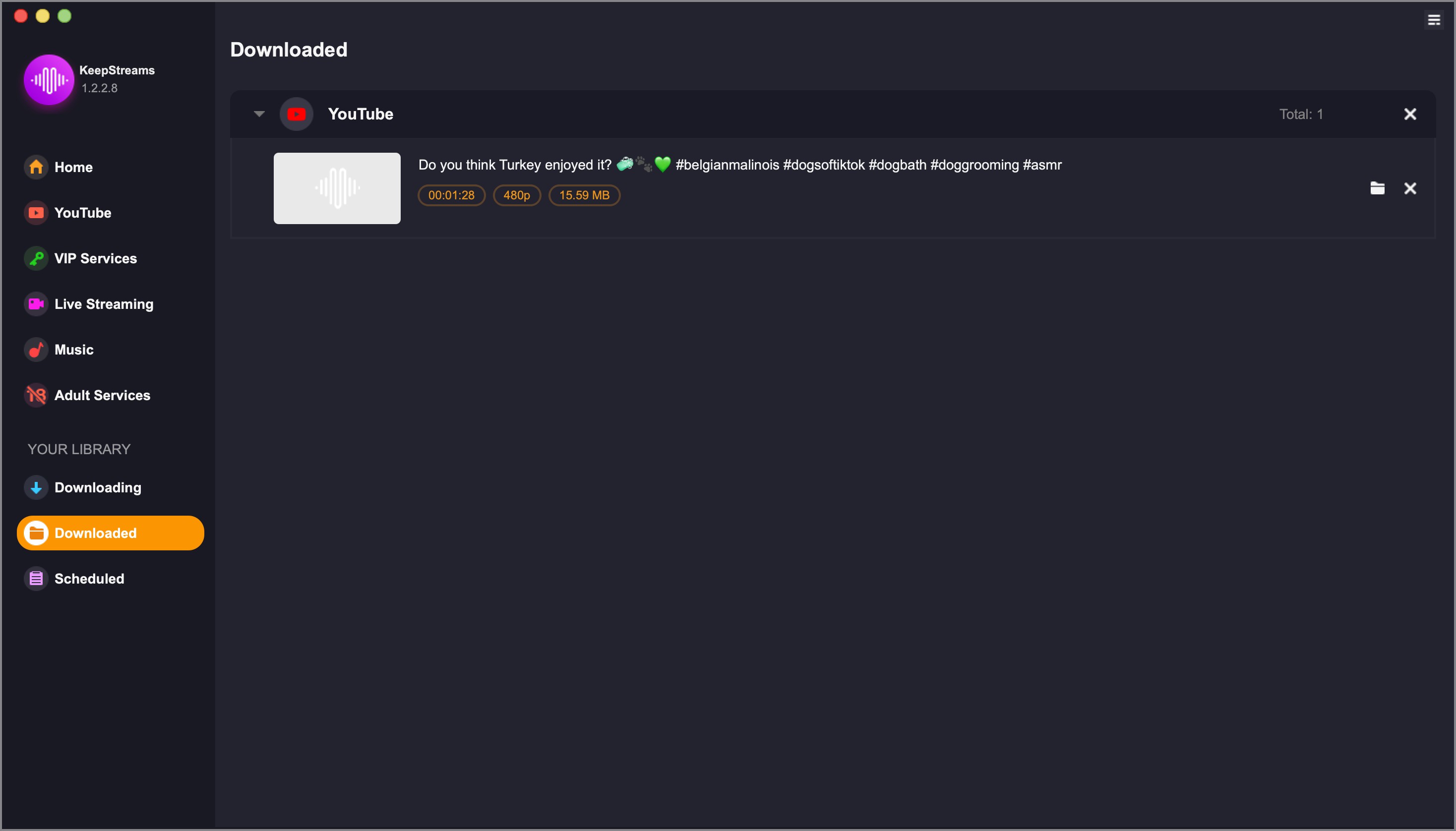
Ces étapes peuvent être appliquées pour télécharger des vidéos depuis diverses plateformes de streaming disponibles sous l'onglet YouTube. Pour toute assistance supplémentaire, veuillez consulter les autres articles de notre Centre d'aide.
